DesignCap là một công cụ thiết kế poster, tờ rơi, thiết kế logo online… với rất nhiều mẫu thiết kế thú vị, và độc đáo theo từng nội dung mà người dùng muốn thiết kế. Người dùng được cung cấp đầy đủ các công cụ, chi tiết để thiết kế theo ý mình dựa trên những gì mà DesignCap gợi ý. Có thể thấy DesignCap giúp chúng ta thỏa sức sáng tạo ý tưởng phong phú của mình, không bị bó hẹp vào những khuôn mẫu có sẵn của DesignCap. Bài viết dưới đây sẽ giới thiệu tới bạn công cụ DesignCap cũng như cách sử dụng cơ bản của công cụ.
DesignCap thiết kế ảnh trực tuyến
Hiện tại thì DesignCap cung cấp 3 loại tài khoản Free, Basic và ProPlus. Tài khoản Free sẽ có một vài hạn chế nhất định và chỉ được tạo tối đa 5 ảnh. 2 loại tài khoản trả khí khác thì bạn có nhiều lựa chọn hơn.
Tài khoản Basic: 4,99$/tháng
- Mẫu không giới hạn.
- Biểu tượng không giới hạn.
- Hình ảnh không giới hạn.
- Mẫu logo không giới hạn.
- Tải ảnh PNG & PDF độ phân giải cao.
- 100 hình ảnh tải lên.
- Lưu tới 100 mẫu thiết kế.
Tải khoản Plus: 5,99$/tháng
- Mẫu không giới hạn
- Biểu tượng không giới hạn.
- Hình ảnh không giới hạn.
- Mẫu logo không giới hạn.
- Tải ảnh PNG & PDF độ phân giải cao
- Hỗ trợ tải ảnh lên tới 1.000 ảnh.
- Lưu 1.000 mẫu thiết kế.
Một số tính năng chính của DesignCap:
- Không cần hỗ trợ thêm phần mềm chỉnh sửa ảnh khác.
- Cung cấp nhiều mẫu có sẵn để thiết kế tờ rơi, poster, Infographic…
- Nhiều tài nguyên phong phú để thiết kế nội dung
- Các công cụ chỉnh sửa để thay đổi thiết kế của bạn.
- Hỗ trợ download với chất lượng cao.
- Tùy chọn in trực tiếp.
Hướng dẫn dùng DesignCap thiết kế poster, tờ rơi
Bước 1:
Người dùng truy cập vào link dưới đây để vào trang chủ của DesignCap.
Tại giao diện bạn nhấn vào Sign Up - Free để đăng ký tài khoản miễn phí. Sau khi đăng ký xong, tại giao diện bạn nhấn Get Started Now để tiến hành thiết kế.
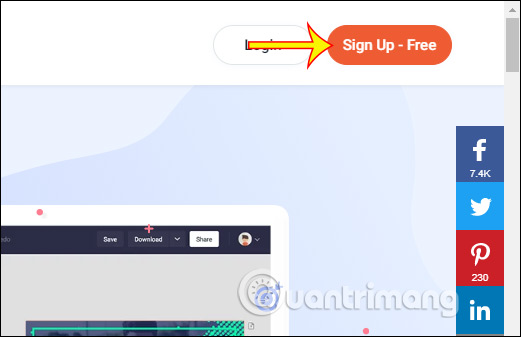
Bước 2:
Trong giao diện mới bạn nhìn thấy có rất nhiều mẫu Template để chúng ta lựa chọn theo từng kiểu thiết kế khác nhau như Presentation, Chart, Infographic… Nhấn vào một loại nội dung mà bạn muốn.
Trong từng mục bạn sẽ thấy các mẫu Template có sẵn, nhấn Preview để xem trước. Để thiết kế thì nhấn Customize. Lưu ý những mẫu nào có biểu tượng kim cương thì cho tài khoản tính phí.
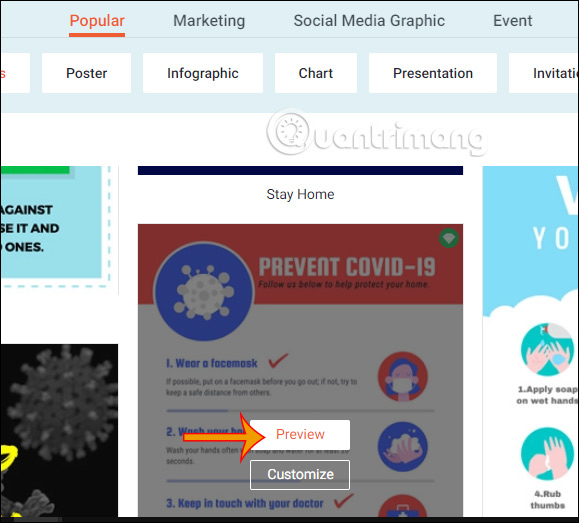
Bước 3:
Trong giao diện chỉnh sửa chúng ta nhìn thấy danh sách các công cụ cũng như các tài nguyên mà DesignCap cung cấp ở giao diện bên trái.
Bên phải là mẫu thiết kế có sẵn. Nếu bạn muốn thay chi tiết nào thì nhấn chọn rồi nhấn Delete để xóa.
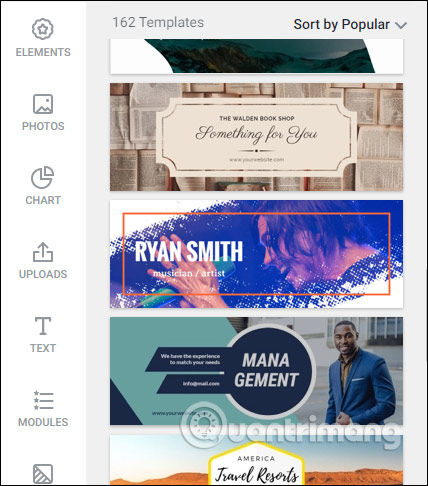
Chẳng hạn thay ảnh trong mẫu thiết kế bằng ảnh khác thì nhấn vào mục Photos. Sau đó bạn cũng lựa chọn chủ đề ảnh để sử dụng cho thiết kế. Hoặc nhấn Uploads để tự tải ảnh của mình lên, tối đa 5 ảnh. Nếu không muốn chọn ảnh thì nhấn Background ở dưới cùng.
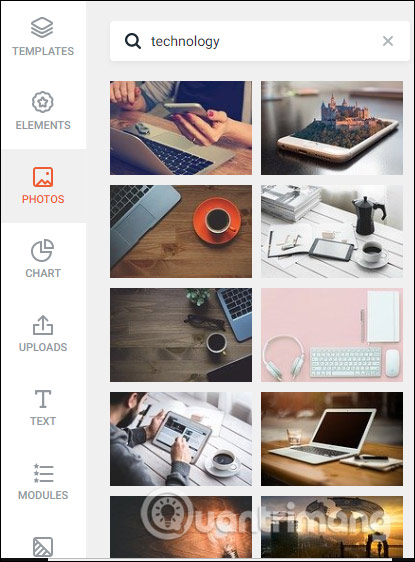
Bước 4:
Chọn xong ảnh sẽ hiển thị công cụ chỉnh ảnh như độ sáng, độ tương phản, cắt ảnh, lật ngang hay lật dọc. Chúng ta kéo giãn ảnh cho vừa khung hình thiết kế.
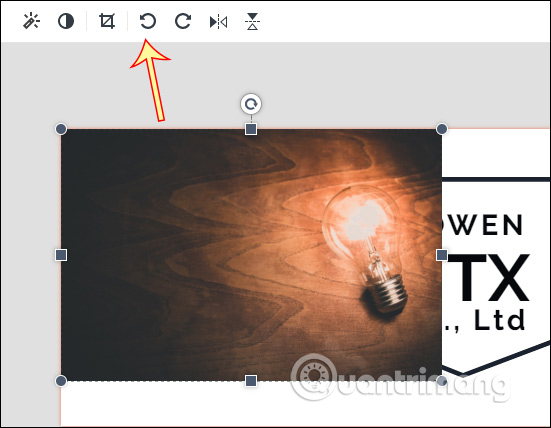
Nếu muốn quay về ảnh gốc ban đầu thì nhấn Reset hoặc nhấn None.
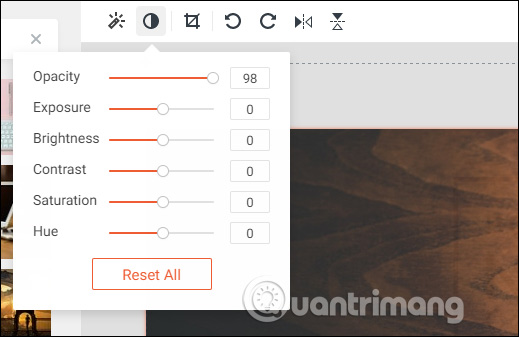
Bước 5:
Ảnh thiết kế có nhiều layer. Để thay đổi vị trí cho các layer, bạn nhấn vào biểu tượng layer. Lúc này hiển thị menu để lựa chọn. Chẳng hạn sẽ để ảnh background nằm dưới cùng thì nhấn Backward.
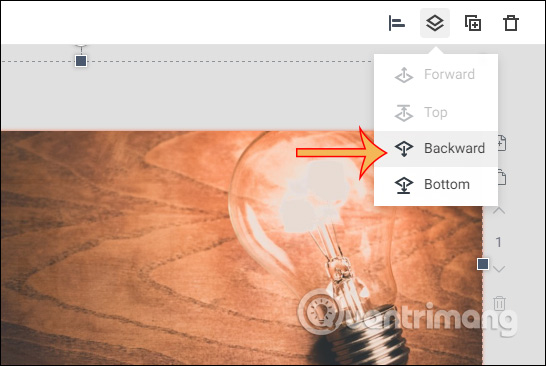
Bước 6:
Để chèn các dạng hình khối hay icon thì nhấn Elements. Chi tiết chèn xong thì cũng có công cụ để chỉnh sửa.
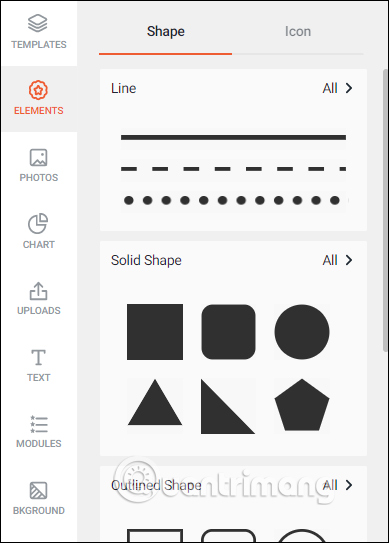
Chúng ta có thể thay đổi màu sắc cho biểu tượng làm sao phù hợp với mẫu thiết kế đang thực hiện.
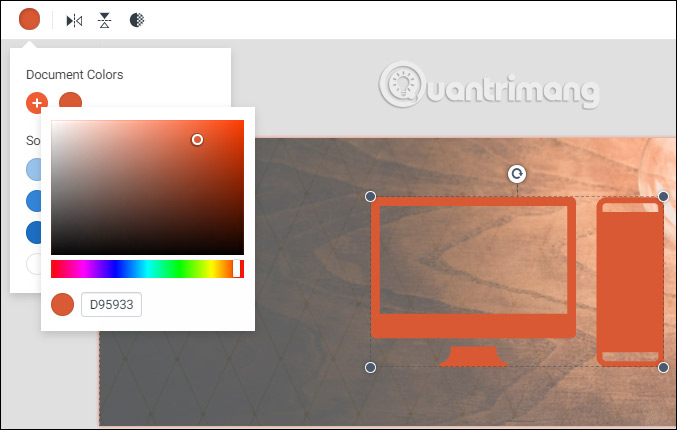
Bước 7:
Nếu muốn viết chữ thì nhấn Text. Lưu ý, DesignCap không hỗ trợ tất cả các font chữ để viết Tiếng Việt. Tại đây bạn cũng nhìn thấy những mẫu chữ viết để chúng ta chọn. Nhấn chọn một kiểu mẫu phù hợp rồi chọn font chữ, kích cỡ, màu chữ…
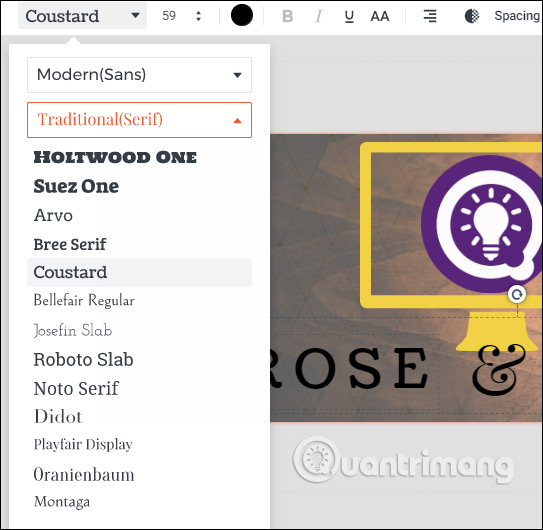
Bước 8:
Sau khi đã thiết kế xong thì nhấn vào Download để tải. Ảnh được tải ở định dạng JPG với kích thước nhỏ.
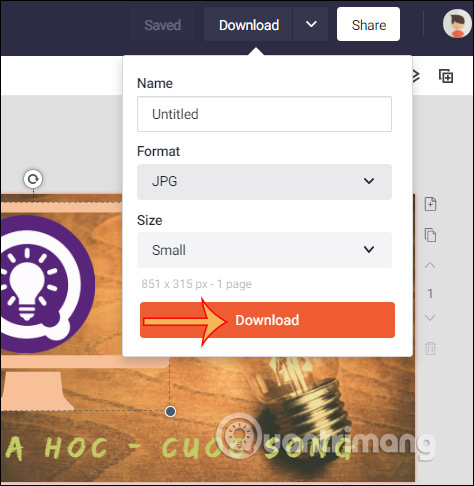
Xem thêm:
 Công nghệ
Công nghệ  AI
AI  Windows
Windows  iPhone
iPhone  Android
Android  Học IT
Học IT  Download
Download  Tiện ích
Tiện ích  Khoa học
Khoa học  Game
Game  Làng CN
Làng CN  Ứng dụng
Ứng dụng 


















 Linux
Linux  Đồng hồ thông minh
Đồng hồ thông minh  macOS
macOS  Chụp ảnh - Quay phim
Chụp ảnh - Quay phim  Thủ thuật SEO
Thủ thuật SEO  Phần cứng
Phần cứng  Kiến thức cơ bản
Kiến thức cơ bản  Lập trình
Lập trình  Dịch vụ công trực tuyến
Dịch vụ công trực tuyến  Dịch vụ nhà mạng
Dịch vụ nhà mạng  Quiz công nghệ
Quiz công nghệ  Microsoft Word 2016
Microsoft Word 2016  Microsoft Word 2013
Microsoft Word 2013  Microsoft Word 2007
Microsoft Word 2007  Microsoft Excel 2019
Microsoft Excel 2019  Microsoft Excel 2016
Microsoft Excel 2016  Microsoft PowerPoint 2019
Microsoft PowerPoint 2019  Google Sheets
Google Sheets  Học Photoshop
Học Photoshop  Lập trình Scratch
Lập trình Scratch  Bootstrap
Bootstrap  Năng suất
Năng suất  Game - Trò chơi
Game - Trò chơi  Hệ thống
Hệ thống  Thiết kế & Đồ họa
Thiết kế & Đồ họa  Internet
Internet  Bảo mật, Antivirus
Bảo mật, Antivirus  Doanh nghiệp
Doanh nghiệp  Ảnh & Video
Ảnh & Video  Giải trí & Âm nhạc
Giải trí & Âm nhạc  Mạng xã hội
Mạng xã hội  Lập trình
Lập trình  Giáo dục - Học tập
Giáo dục - Học tập  Lối sống
Lối sống  Tài chính & Mua sắm
Tài chính & Mua sắm  AI Trí tuệ nhân tạo
AI Trí tuệ nhân tạo  ChatGPT
ChatGPT  Gemini
Gemini  Điện máy
Điện máy  Tivi
Tivi  Tủ lạnh
Tủ lạnh  Điều hòa
Điều hòa  Máy giặt
Máy giặt  Cuộc sống
Cuộc sống  TOP
TOP  Kỹ năng
Kỹ năng  Món ngon mỗi ngày
Món ngon mỗi ngày  Nuôi dạy con
Nuôi dạy con  Mẹo vặt
Mẹo vặt  Phim ảnh, Truyện
Phim ảnh, Truyện  Làm đẹp
Làm đẹp  DIY - Handmade
DIY - Handmade  Du lịch
Du lịch  Quà tặng
Quà tặng  Giải trí
Giải trí  Là gì?
Là gì?  Nhà đẹp
Nhà đẹp  Giáng sinh - Noel
Giáng sinh - Noel  Hướng dẫn
Hướng dẫn  Ô tô, Xe máy
Ô tô, Xe máy  Tấn công mạng
Tấn công mạng  Chuyện công nghệ
Chuyện công nghệ  Công nghệ mới
Công nghệ mới  Trí tuệ Thiên tài
Trí tuệ Thiên tài